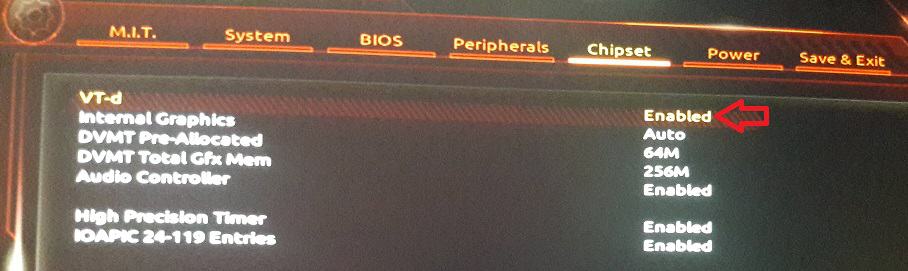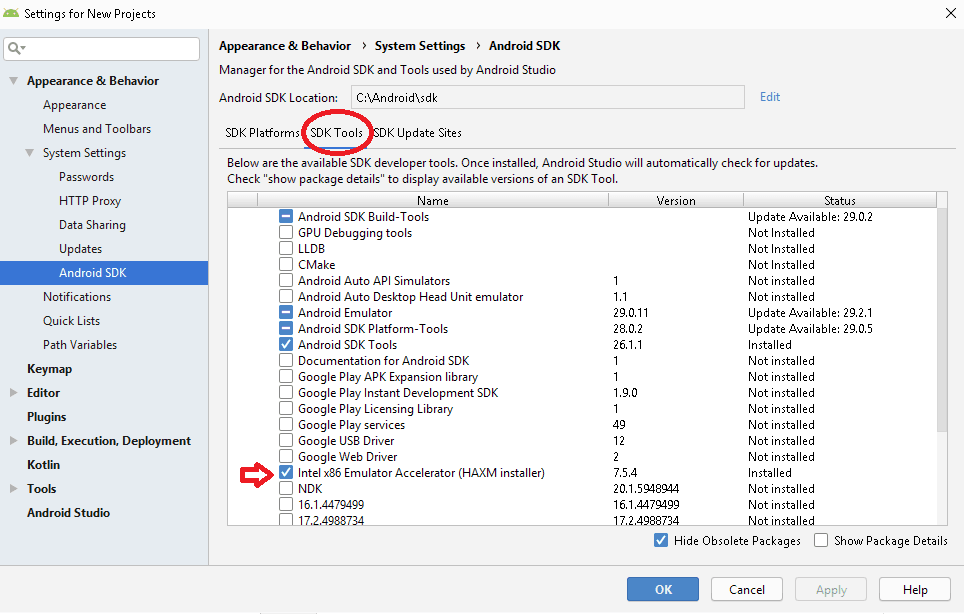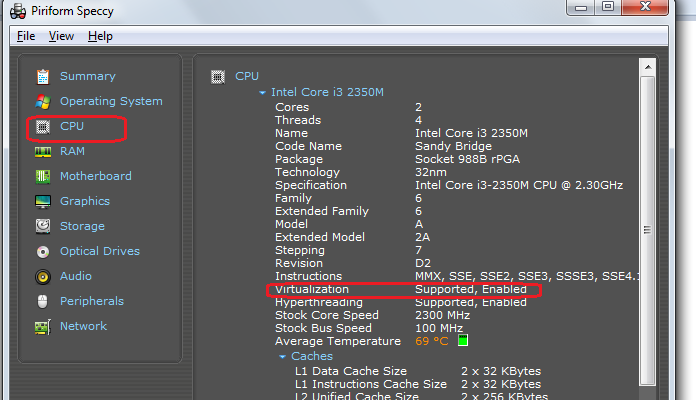Alright, so I did everything I could possibly find online, and nothing worked.
So I went to the Intel website, and I downloaded the HAXM installer that they provide (instead of using the one downloaded through Android Studio).
The installation actually went through with this installer and it was installed successfully. Then I open Android Studio, and the emulator finally loaded!
So, for anyone else having this problem, just download the installer directly from the Intel website.
Here’s the link:
https://software.intel.com/en-us/android/articles/intel-hardware-accelerated-execution-manager
S.S. Anne
14.9k8 gold badges36 silver badges73 bronze badges
answered Feb 9, 2015 at 23:22
FelipeFelipe
5,0865 gold badges18 silver badges21 bronze badges
10
I think your problem was that you thought that the installer in Android SDK Manager would actually INSTALL the Intel HAXM. But the hook is that it WILL NOT INSTALL it. What it does is extracts the files needed for (really) install Intel HAXM.
I found that out when I got the same problem and then read this in Intel’s web page:
Downloading through Android* SDK Manager
… Other steps …
5) The SDK Manager will download the installer to the «extras» directory, under the main SDK directory. Even though the SDK manager says «Installed» it actually means that the Intel HAXM executable was downloaded. You will still need to run the installer from the «extras» directory to get it installed.
6) Run the installer inside the /sdk/extras/intel/Hardware_Accelerated_Execution_Manager/ directory and follow the installation instructions for your platform.
So all I needed to do was go to folder where my Android SDK was, opened that folder (sdk_location/sdk/extras/intel/Hardware_Accelerated_Execution_Manager) and run the silent_install.bat.
After this when I launched my emulator, it said this:
HAXM is working and emulator runs fast virt mode
and everything works as should!
You can also use some useful parameters with silent_install.bat:
- -v Print HAXM version
- -c Check VT/NX capability of the platform
- -h Print usage
answered Apr 28, 2016 at 7:41
vilpe89vilpe89
4,6061 gold badge28 silver badges36 bronze badges
1
Make sure the emulator is not running while installing HAXM. Otherwise, there will be an error which you only see when using the standalone installer but not within Android Studio or IntelliJ Idea.
answered Jan 2, 2019 at 17:27
lucidbrotlucidbrot
5,1033 gold badges37 silver badges65 bronze badges
2
dism.exe /Online /Disable-Feature:Microsoft-Hyper-V
or
bcdedit /set hypervisorlaunchtype off
Other things you may need to do:
- If using Avast? disable Enable hardware-assisted virtualization under: Settings > Troubleshooting
bcdedit /set nx AlwaysOnsfc /scannowand reboot
Important: After anything you try, Restart the PC and try to run the HAXM installation again
answered Feb 9, 2015 at 22:10
codecatscodecats
1,6751 gold badge12 silver badges9 bronze badges
5
I faced this problem.I got the solution too.It will work.
Step 1: Go to your BIOS settings and check that INTERNET VIRTUAL TECHNOLOGY is Enabled or Disabled.
And make sure HYPER V is disabled.
To disable it :
a)Go to Control Panel
b)Click on Programs(Uninstall a Program)
c)Then click on Turn Windows features on or off , then look for HYPER-V and untick it. And Restart.
If disabled then enable it.
Step 2: Try to install Intel HAXM now and restart. If It shows same problem again.
go to Step 3.
Step 3: You have to disable Digitally Signed Enforcement. To disable it permanently you have to make sure that Secure Boot option is disabled in your system.
How to check ?
Answer is given in the following link. I found it in Internet.[Thanks whoever made that blog]
link : http://www.windowspasswordsrecovery.com/win8-tips/how-to-disable-uefi-secure-boot-in-windows-8-1-8.html
Step 4: Now restart again.
To disable driver signature enforcement permanently in Windows 10, you need to do the following:
1.Open an elevated command prompt instance.
2.Type/paste the following text:
`bcdedit.exe /set nointegritychecks on`
or Windows 10
`bcedit.exe -set loadoptions DISABLE_INTEGRITY_CHECKS`
Windows 10 disable driver signature enforcement
Restart Windows 10.
*If you somehow want to enable it again:
1.Type/paste the following text:
`bcdedit.exe /set nointegritychecks off`
answered Aug 27, 2016 at 15:16
0
<==||=====>For me who have an AMD Processor:<=====||==>
1. Click on the windows button in the bottom left hand corner
2. Look for Enable/Disable Windows features
( Just type : «windows features», it will appear)
3. And contrary to the other posts here, enable Hyper-V and Windows Hypervisor Platform
Thanks.
answered Apr 20, 2020 at 20:27
Julien JJulien J
2,3002 gold badges23 silver badges27 bronze badges
2
I probably tried all the solutions mentioned above but all in vain.
To summarize, I did:
- I enable the virtualization going to BIOS setting.
- Uncheck Hyper-V option by going to Turn Windows features on or off.
-
Download HAXM directly from the website https://software.intel.com/en-us/android/articles/intel-hardware-accelerated-execution-manager and install it.
-
Uninstall and reinstall Android Studio.
-
Copy the HAXM from my another system where HAXM was working fine, from the location C:UsersUserNameAppDataLocalAndroidSdkextrasintel
Nothing worked for me.
What worked for me:
I noticed the issue «unable to run mksdcard sdk tool» when I try to download SDK platform.So after some research, I found some SDK tools such as mksdcard.exe require Microsoft Visual C++ runtime 2015-2019. So based on my system type,(for me it was x64) I downloaded the latest Microsoft Visual C++ Redistributable for Visual Studio 2019 from the link https://visualstudio.microsoft.com/downloads/.
Detailed answer given here:
Android Studio install failed — unable to run mksdcard sdk tool in Windows
After downloading and installing Visual C++ ,the error «unable to run mksdcard sdk tool» was fixed, also when I try to install HAXM after this, it was install successfully. Everything was fine. I was also able to create AVD now(which was also a problem when HAXM was not install).
answered Dec 12, 2019 at 10:52
shabyshaby
1,3011 gold badge15 silver badges17 bronze badges
3
How I solved this problem:
Step-1: Downloaded the Android Studio and installed it. But it failed to install HAXM.
Step-2: Then ran the AVD. Then it prompts to create a virtual device. But it also failed.
Step-3: I downloaded the latest HAXM from intel’s GitHub source. From here github.com/intel/haxm/releases/latest
Step-4: Then installed HAXM manually. Documentation is here: Installing Standalone Intel HAXM on Windows
Step-5: Then again tried to create a virtual device of Pie. It successfully created it.
But if your Step-5 fails anyhow, there may another solution: When downloading the .zip file, it will show you the SDK path and also the source path of the .zip file. So you can manually download the .zip and can place it to the SDK path folder. Then again can try to create the virtual device.
answered Oct 12, 2019 at 22:46
0
This is what worked for me —
- Enable Virtualiztion through BIOS (F10-> System Configuration -> Virtualiztion Technology)
Depending on your hardware, firmware and BIOS configuration utility the option to enable may be named something else or steps may differ.
There is a free software called «Piriform Speccy» which gives information about your machine, which among other things can also be used to check if virtualization is enabled or not on your machine (see screen cap).
-
Download HAXM intaller from Intel site. https://software.intel.com/en-us/android/articles/intel-hardware-accelerated-execution-manager
-
If using avast, disable «Enable hardware-assisted virtualization» under: Settings > Troubleshooting by unchecking.
Do a hard boot (power button) just to be safe.
answered Jan 9, 2016 at 19:11
somshivamsomshivam
7597 silver badges19 bronze badges
Download HAXM form this link download HAXM .Unzip it and you will see a msi installer file and install it.Then you will see no longer HAXM is not installed while creating your emulator.
answered Apr 14, 2021 at 12:06
SaddanSaddan
1,45817 silver badges18 bronze badges
- Install Intel HAXM from Github.
- It requires you to Disable the Hyper-V technology. To disable it follow instructions from Microsoft website.
You are Good To Go Now.
answered May 2, 2021 at 7:27
For HP Ultra book with windows 7 enabling hyper-v through bios worked for intel haxm problem.
For enabling hyper-v:-
F10-> Bios advanced setting-> device configurations->enable Hyper-V then install.
It will work.
answered Jun 27, 2015 at 21:12
I’ve figured out.
Try to disable Security Boot Control in BIOS options: http://remontka.pro/secure-boot-disable/ (sorry for russian examples)
Or try to start system without Digital signature (only for one loading).
I had had many unlucky attempts with ‘HAXM installer, before I disabled this line.
At the beginning I thought that’s because Windows 10 Home was installed, and there’re many limits.
answered Aug 18, 2016 at 22:13
0
If Nothing Helps then it means Device Guard and Credential Guard are using the virtualization. I had to disable them by downloading and running the following script from microsoft site.
DG_Readiness_Tool_v3.5.ps1 -Disable
You may need to run this first if it doesn’t allow to run the command
Set-ExecutionPolicy Unrestricted
Once you do it, you need to restart and confirm disable both when asked just before boot.
hope it helps!
answered Jun 17, 2018 at 18:41
Anup SharmaAnup Sharma
2,02520 silver badges30 bronze badges
Note: this is not an answer because I could not find a solution. But I think the information may be useful for others (and it wouldn’t be practical as a comment).
I have tried all of the steps detailed in the various docs but I could not get Android Emulator to work on my AMD Ryzen 7 
Most answers work only for Intel CPUs.
If you have an AMD CPU (like me, an AMD Ryzen 7) you need to know about some restrictions and you have to use WHPX instead of HAXM.
I found this on MS’s site: Because the Android emulator currently supports AMD hardware acceleration only on Linux, hardware acceleration is not available for AMD-based computers running Windows.
Fortunatelly there is a way to make it work but configuring hardware acceleration for an AMD CPU is a bit more complex:
Requirements and recommendations:
— AMD CPU recommendation: AMD Ryzen CPU
— Android Studio 3.2 Beta 1 or higher
— Android Emulator version 27.3.8 or higher
— Windows 10 with April 2018 Update or higherTo use WHPX acceleration on Windows, you must enable the Windows
Hypervisor Platform option in the Turn Windows features on or off
dialog box. For changes to this option to take effect, restart your
computer.Additionally, the following changes must be made in the BIOS settings:
— AMD CPU: Virtualization or SVM must be enabled.
Note that there are further restrictions as well:
- You can’t run a VM-accelerated emulator inside another VM, such as a VM hosted by VirtualBox, VMWare, or Docker. You must run the emulator
directly on your system hardware.- You can’t run software that uses another virtualization technology at the same time that you run the accelerated emulator. For example,
VirtualBox, VMWare, and Docker currently use a different
virtualization technology, so you can’t run them at the same time as
the accelerated emulator.
Some more info: Android Emulator — AMD Processor & Hyper-V Support
This recommendation did not help either:
Please note: More recent versions of the emulator (27.2.8, 27.3.0, or
later), require an emulator flag while the feature is in the preview.
To do this, create or edit the file
C:Users.androidadvancedFeatures.ini and add the
line “WindowsHypervisorPlatform = on”, or start the emulator from the
command line with “-feature WindowsHypervisorPlatform”.
For me who has an AMD Processor:
-
Click on the windows button in the bottom left hand corner
-
Look for Enable/Disable Windows features (just type : «windows features», it will appear)
-
And contrary to the other posts here, enable Hyper-V and Windows Hypervisor Platform
Eric Aya
69.1k35 gold badges179 silver badges250 bronze badges
answered Aug 20, 2020 at 10:28
1
THE SHORT ANSWER:
Disable Microsoft Defender Application Guard
None of the answers helped me. Also, most of the answers here were addressed elsewhere online. I spent hours trying to solve this problem. After much hesitation, I decided to go on a hunch. I was suspicious about msinfo32.exe showing a Hypervisor was running, but it would not provide additional detail. I went into the services manager. I saw an instance of a hypervisor service was running, I went to disable it. Before disabling, I was asked if I am sure and was informed that a couple of other services would stop. One of the other services was Microsoft Defender Application Guard for Internet Explorer. I disabled this and FINALLY after hours of research on this topic was able to install Intel HAXM for Android Studio on my i5-4430 with Z87 chipset.
It was not enough to merely disable Hyper V and Windows Hypervisor Platform.
answered Jan 30, 2021 at 4:21
CharlesCharles
3123 silver badges7 bronze badges
It should prompt you to install HAXM when creating a new virtual device:
Tools > Android > AVD Manager
It will install through Android Studio automatically.
answered Jan 11, 2016 at 11:53
Mark TicknerMark Tickner
1,0132 gold badges15 silver badges26 bronze badges
If you are using windows then edit your AVD config to ARMEABI image instead of X86, Also using ARM will give better performance. HAXM installer is required only if you use X86 image.
answered Feb 19, 2016 at 12:23
I think that you would install Android SDK files not in (your PC)AppdataLocalAndroidsdk (default Path). Also there was nothing when you double click ‘intelhaxm-android.exe’ file.
If it was, Browse (your PC)AppdataLocalTempintelHAXM6.0.3(yyyy-mm-dd_hh_mm_ss) (or silent), then you must see ‘hax64’ (or hax) file, and simply invoke this file.
answered Jul 8, 2016 at 11:31
Good description here: https://developer.android.com/studio/run/emulator-acceleration.html
You may check current HAXM status with following command:
sc query intelhaxm
If you use Windows 10 Home, all issues about Hyper-V is irrelevant for you as it is not supported (Pro is required) and you will not have conflicts 
Remark: trying to update HAXM to latest version incidentally removed it, but then can’t update with SDK manager, as it shows that latest version 6.1.1 is unsupported for Windows (seems configuration is broken, found 6.1.1 for Mac and 6.0.6 for Windows only inside)
So would recommend manually download HAXM and install as described:
copy to sdk_location/sdk/extras/intel/Hardware_Accelerated_Execution_Manager and run the silent_install.bat
answered Apr 24, 2017 at 16:22
After some trials, knowing that I had all the factors stated in this thread and other threads properly configured, I still got this error in Android Studio.
Even after installing externally, it seems Android Studio could not discover that HAXM is already installed, unless it gets to install it itself.
As a solution that worked for me, under UserAppDataLocalAndroidsdkextrasintelHardware_Accelerated_Execution_Manager which android has downloaded when attempting to install HAXM, click the installer and uninstall the software, then re-try from Android Studio to install it, it should work now.
answered Mar 16, 2020 at 10:27
KADKAD
10.8k4 gold badges29 silver badges70 bronze badges
I tried the following:
1. Directly installed HAXM from Intel
2. Tried multiple times to un-install and re-install Android Studio with same default paths in C drive.
3. Un-install various other software including QEMU which also uses HAXM, which might have been interfering with Android recognizing HAXM.
Solution was:
1. To un-install Android Studio and install it on D drive including the SDK. This solved the problem.
answered May 1, 2020 at 15:08
I installed Android Chipmunk 2021.2.1 and tried to install HAXM through the SDK manager. It failed first because I was running an emulator. However, one other thing I noticed is that when you first run the installer, it creates the folder for the HAXM install. Then, when the memory allocation dialog pops up, it tries to create the folder again. Since the folder already exists, it appends a «2» on the end of a new one. What I did is watched the install folder and when it creates the folder the first time I deleted it before continuing. I then continued with the install and it created the folder again and completed successfully. It seems there is a bug in the new SDK installer for HAXM
answered May 18, 2022 at 15:54
steveareenosteveareeno
1,9155 gold badges39 silver badges56 bronze badges
If you are using windows, Hyper-V works via AMD not HAXM.
Try the following: on Android, Click SDK Manager ==>SDK Platforms ==> Show Packages ==>ARM EABI v7a Systems Image.
After downloading the systems image, go to the AVD Manager ==> Create Virtual Device ==> choose device (e.g. 5.4 FWVGA») ==> Marshmallow armeabi v7a Android6 with Google APIs ==> Change the AVD name to anything (eg. myfirst)==> click finish.
Jonas Czech
11.9k6 gold badges44 silver badges65 bronze badges
answered Feb 26, 2016 at 18:02
If you have all gone through this and it still doesn’t work and «systeminfo.exe» shows hypervisor is detected then disable Containers in Windows Features. After that all went well.
answered Jan 8, 2020 at 21:51
None of the suggestions worked on their own.
Here is what worked for me:
chmod -R 777 $ANDROID_HOME
Then try to install it via android studio -> sdk manager. If its not there, reinstall latest version of Android studio over your current installation. HAXM will show up in SDK manager after that.
If you do not have ANDROID_HOME set, then YOU are part of the problem.
The value of it can be found inside Android Studio project structure. On MAC, just type CMD ; and look at SDK Location on left.
Simply run chmod -R 775
answered Mar 2, 2020 at 19:02
ahsan.devahsan.dev
6891 gold badge5 silver badges10 bronze badges
2
HAXM Installation Failed is a very common error that occurs when installing Android Studio. This guide explains what is Intel HAXM and how to install Intel HAXM. We will also look at various issues that may result in HAXM installation failed error and how to solve them.
Table of Contents
- What is Intel HAXM
- Why HAXM Installation Fails
- Android emulator is already running
- The processor is not Intel-based
- OS Not supported
- Disable the Hyper-V Manager
- Hyper-V might not be disabled
- Virtualization is disabled in Bios
- PC Does not support Virtualisation
- Antivirus interferes with HAXM Installation
- How to Install HAXM
- Installing from Android SDK Manager
- Direct Download & Install
- Check if Intel HAXM Can be installed
- Check if HAXM is installed
- Reference
- Summary
What is Intel HAXM
The HAXM stands for Hardware Accelerated Execution Manager. It is a cross-platform hardware-assisted virtualization engine (hypervisor), The Android Emulator use HAXM in intel platforms to speedup & improve performance
Why HAXM Installation Fails
The Android Studio Installs Intel HAXM when you install Android Studio. But you may get the HAXM Installation Failed message because of the following reasons
- Android emulator is already running
- The processor is not Intel-based
- Unsupported OS
- Hyper-V Manager must be disabled
- Virtualization must be enabled in Bios ( VT-x )
- The PC must support Virtualisation
- Antivirus (Avast) may interfere with HAXM Installation
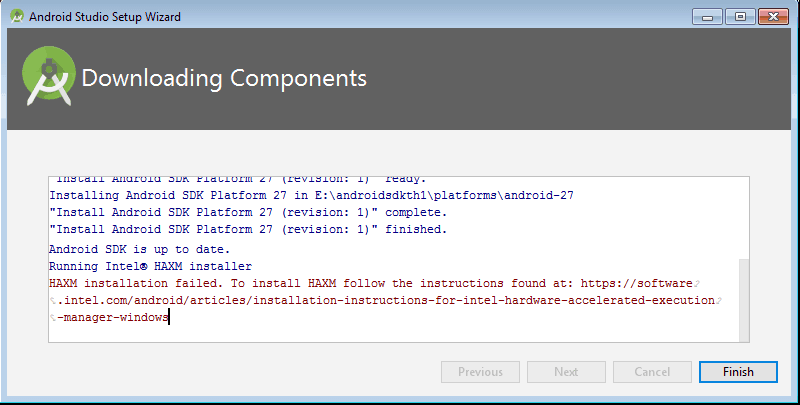
Android emulator is already running
You should stop the Android emulator, if it is already running.
You can stop it from the AVD Manager. On the action, column click down-arrow on the right and click Stop. This stops the emulator.
Or you can restart the computer.
The processor is not Intel-based
Intel HAXM cannot be used on systems without an Intel processor. Even if the processor is Intel, it still needs to have the support VT-x, EM64T, and Execute Disable Bit
For AMD Based PC, you can use the Hyper-V to run the Android Emulator
OS Not supported
- Supported Windows OS is 7, 8, 8.1 & 10.
- Supported macOS is 10.12, 10.13 & 10.14
- Only 64 bit OS is supported.
Disable the Hyper-V Manager
Hyper-V is another Virtualisation technique just like Intel HAXM. You cannot use both at the same time. Hence, It is necessary to Disable Hyper-V. You can follow these steps to disable Hyper-V
- Go to Control Panel -> Programs and Features -> Turn Windows features on or off
- From the window disable Hyper-V options
- Reboot your machine
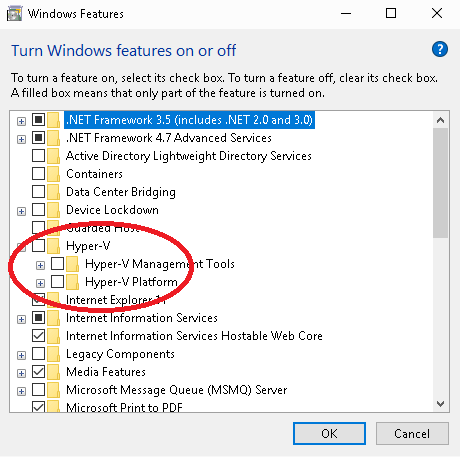
Hyper-V might not be disabled
If you have windows 10 features such as Device Guard and Credential Guard is enabled, it can prevent Hyper-V from being completely disabled.
The Device Guard and Credential Guard hardware readiness tool released by Microsoft can disable the said Windows 10 features along with Hyper-V:
- Download the latest version of the Device Guard and Credential Guard hardware readiness tool.
- Unzip
- Open the Command Prompt using Run as administrator
- Run the following command
@powershell -ExecutionPolicy RemoteSigned -Command "X:pathtodgreadiness_v3.6DG_Readiness_Tool_v3.6.ps1 -Disable"- Reboot.
Virtualization is disabled in Bios
If virtualization is disabled in the BIOS, you need to enable it.
Turn off the PC and then turn it On. Press either F2, DEL, F10 ( The key may differ in your PC) key to enter the BIOS at the startup. You will likely to see a message at the startup regarding the key to press to enter the BIOS
You may see the Virtualisation under any of the following menus.
- Chipset
- Northbridge
- Advanced Chipset Control
- Advanced CPU Configuration
The feature may go by the name
- VT-x
- VT-d (as in the above image)
- Intel Virtualization Technology
- Intel VT
- Virtualization Extensions
- Vanderpool
PC Does not support Virtualisation
Your CPU may not support Virtualisation. You can refer to Does My Processor Support Intel® Virtualization Technology? article to check if your PC Supports Virtualisation
Antivirus interferes with HAXM Installation
The Avast Antivirus interferes with the HAXM installation. It may also slow down the Android Emulator. The workaround is goto Avast Settings > Troubleshooting and uncheck “Use nested virtualization where available” option
How to Install HAXM
There are two ways in which you can install Intel HAXM.
- Using the Android SDK Manager
- Direct Download & Install
Installing from Android SDK Manager
Go to Android SDK Manager (Tools -> SDK Manager) and select SDK Tools. You will find the Intel x86 Emulator Accelerator HAXM installer listed here. Select it and click on OK.
The clicking OK button does not install the HAXM Always. But it will copy the downloaded files to the under the SDK Location/sdk/extras/intel/Hardware_Accelerated_Execution_Manager/
You can then click on the intelhaxm-android.exe to install as shown below
Direct Download & Install
You can directly download the Installer from the link HAXM Releases
Once you unzip the file, you will find the intelhaxm-android.exe
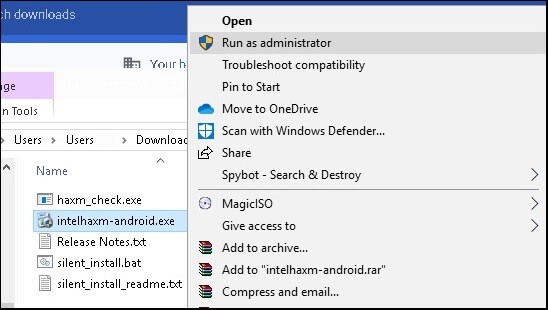
Welcome to the Intel HAXM setup wizard
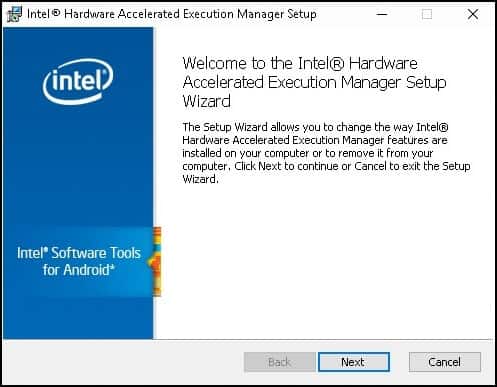
Click on Next to complete the installation.
Check if Intel HAXM Can be installed
Use the haxm_check.exe to check if VT is supported in your PC

Check if HAXM is installed
Finally, you need to check if HAXM is installed and running. You can do it from the command prompt by using the command
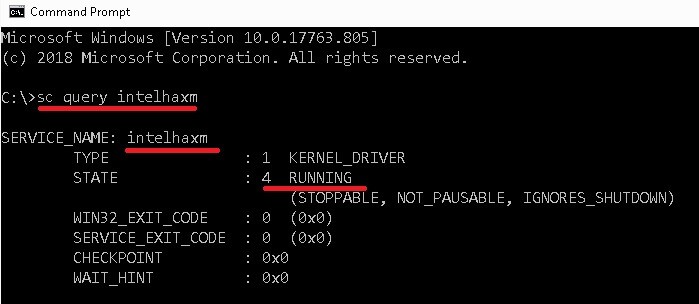
Reference
- HAXM
- Direct Download Link of HAXM
- Does My Processor Support Intel® Virtualization Technology?
- Device Guard and Credential Guard hardware readiness tool
- Android Emulator – AMD Processor & Hyper-V Support
- What is HyperVisor
- EM64T
- Execute Disable Bit
- VT-x
Summary
Installing Intel HAXM is a must if you want to run Android Emulator in Windows PC. Without which the Android Emulator will run very slowly. It is installed, when Android Studio is installed, but you get the HAXM Installation Failed error message. The most common error is due to the fact that Virtualisation is not enabled on your PC. Or because HyperVisor is running or the processor is not intel based. We learned how to solve all these issues in this guide
Describe the Bug
I cannot install HAXM any more on my computer any more (it did so successfully in the past!!).
It keeps telling me:
Failed to install Intel HAXM. For details, please check the installation log: «F:Tempcachehaxm_log24665.txt»
HAXM installation failed. To install HAXM follow the instructions found at: https://software.intel.com/android/articles/installation-instructions-for-intel-hardware-accelerated-execution-manager-windows
Installer log is located at F:Tempcachehaxm_log24665.txt
Installer log contents:
=== Logging started: 27.10.2019 20:42:38 ===
This computer does not support Intel Virtualization Technology (VT-x) or it is being exclusively used by Hyper-V. HAXM cannot be installed.
Please ensure Hyper-V is disabled in Windows Features, or refer to the Intel HAXM documentation for more information
My System:
Core i7 870 CPU @ 2.93GHz ( https://ark.intel.com/content/www/de/de/ark/products/41315/intel-core-i7-870-processor-8m-cache-2-93-ghz.html ) with virtualization being available due to the SPECs
Windows 10 Pro 1903 Build 18362.418
Hyper-V : off
Linux Subsystem for Windows: off
Windows-Hypervisor-Plattform: off
Bios: Virtualization enabled
The Intel processor identification program tells me that this CPU does NOT support «Intel Virtualization»(?!?)
Summary:
HAXM refuses to install
Host Environment
- HAXM version: tried HAXM versions 7.5.2 — 7.4.1
- Host OS version: Windows 10 Pro 1903 Build 18362.418
- Host OS architecture: x86_64
- Host CPU model: Core i7 870 CPU @ 2.93GHz
- Host RAM size: 24GB
Guest Environment
- Android Emulator in Android Studio v3.5.1
- Guest OS version: HAXM doesn’t even install
To Reproduce
Expected Behavior
HAXM installs
Reproducibility
100%
Diagnostic Information
HAXM log:
=== Logging started: 27.10.2019 20:42:38 ===
This computer does not support Intel Virtualization Technology (VT-x) or it is being exclusively used by Hyper-V. HAXM cannot be installed.
Please ensure Hyper-V is disabled in Windows Features, or refer to the Intel HAXM documentation for more information.
=== Logging stopped: 27.10.2019 20:42:38 ===
Я установил Android Studio, и у меня не было проблем с этим. Однако, когда я попытался запустить эмулятор, он сказал, что Intel HAXM не был установлен.
поэтому я нашел установщик, запустил его, и хотя он сказал, что мой ноутбук поддерживает его, он не был включен.
Итак, я пошел, включил технологию виртуализации Intel (VT-x), но я все равно получил то же сообщение.
Я слышу что-то о Hyper-V должно быть невозможно, но когда я иду, чтобы включить окна Функции Вкл/Выкл, я не могу найти его в этом списке.
может кто-нибудь помочь мне с этим?
16 ответов
Итак, я сделал все, что мог найти в интернете, и ничего не получалось.
поэтому я пошел на веб-сайт Intel, и я загрузил установщик HAXM, который они предоставляют (вместо того, чтобы использовать тот, который загружен через Android Studio).
установка действительно прошла через этот установщик и он был успешно установлен. Затем я открываю Android Studio и эмулятор наконец-то загружена!
Итак, для тех, у кого есть эта проблема, просто скачайте установщик непосредственно с веб-сайта Intel.
вот ссылка:
https://software.intel.com/en-us/android/articles/intel-hardware-accelerated-execution-manager
Я думаю, ваша проблема заключалась в том, что вы думали, что установщик в Android SDK Manager фактически установит Intel HAXM. Но крючок в том, что он не будет устанавливать его. Что он делает, это извлекает файлы, необходимые для (действительно) установки Intel HAXM.
я узнал, что, когда я получил ту же проблему, а затем прочитал это в Intel для страницы:
загрузка через Android * SDK Manager
… Другие действия …
5) менеджер SDK загрузит установщик в каталог «дополнительно», под основным каталогом SDK. Несмотря на то, что менеджер SDK говорит «установлен», на самом деле это означает, что исполняемый файл Intel HAXM был загружен. Вам все равно нужно будет запустить установщик из каталога «extras», чтобы установить его.
6) запустите программу установки в каталоге/sdk/extras/intel/ Hardware_Accelerated_Execution_Manager / и следуйте инструкциям по установке ваша платформа.
поэтому все, что мне нужно было сделать, это перейти в папку, где был мой Android SDK, открыл эту папку (sdk_location/sdk/extras/intel/Hardware_Accelerated_Execution_Manager) и запустить silent_install.bat.
после этого, когда я запустил свой эмулятор, он сказал следующее:
HAXM работает, и эмулятор работает быстро в режиме virt
и все работает как надо!
вы также можете использовать некоторые полезные параметры с silent_install.летучая мышь:
- — V печать HAXM версия
- — C Проверьте возможности VT / NX платформы
- -ч использование печати
я столкнулся с этой проблемой.У меня тоже есть решение.Это сработает.
Шаг 1: перейдите в настройки BIOS и убедитесь, что виртуальная технология интернета включена или отключена.
и убедитесь, что HYPER V отключен.
Отключить его :
a) перейти к Панели Управления
b) нажмите на программы(удалить программу)
c) затем нажмите «Включить или выключить функции Windows», затем найдите HYPER-V и снимите его. И Перезапустить.
Если отключено, включите его.
5
автор: Shankhadeep Ghosal
dism.exe /Online /Disable-Feature:Microsoft-Hyper-V
или
bcdedit /set hypervisorlaunchtype off
другие вещи, которые вам, возможно, придется сделать:
- при использовании Avast? отключить включить аппаратную виртуализацию в: настройки>устранение неисправностей
bcdedit /set nx AlwaysOn-
sfc /scannowи перезагрузка
важно: после всего, что вы пытаетесь, перезагрузите компьютер и попробуйте запустить установку HAXM еще раз
для HP Ultra book с windows 7 включение hyper-v через bios работало для проблемы intel haxm.
для включения hyper-v: —
F10 — > Расширенная настройка Bios — > конфигурации устройств — >включить Hyper-V затем установить.
Он будет работать.
Это то, что сработало для меня —
- включить виртуализацию через BIOS (F10 — > Конфигурация системы — > технология виртуализации)
В зависимости от вашего оборудования, прошивки и утилиты настройки BIOS опция включения может быть названа как-то иначе или шаги могут отличаться.
Существует бесплатное программное обеспечение под названием «Piriform Speccy», которое дает информацию о вашей машине, которая, среди прочего, также может быть использована для проверки, включена ли виртуализация на вашей машине (см. крышка экрана).
-
скачать HAXM intaller с сайта Intel. https://software.intel.com/en-us/android/articles/intel-hardware-accelerated-execution-manager
-
при использовании avast отключите «включить аппаратную виртуализацию» в разделе: Настройки > Устранение неполадок, сняв флажок.
сделайте жесткую загрузку (кнопка питания), чтобы быть в безопасности.
Я понял.
Попробуйте отключить управление загрузкой безопасности в параметрах BIOS:http://remontka.pro/secure-boot-disable/ (извините за русские примеры)
Или попробуйте запустить систему без цифровой подписи (только для одной загрузки).
У меня было много неудачных попыток с установщиком HAXM, прежде чем я отключил эту строку.
В начале я думал, что это потому, что Windows 10 Home был установлен, и есть много ограничений.
он должен предложить вам установить HAXM при создании нового виртуального устройства:
Tools > Android > AVD Manager
он будет установлен через Android Studio автоматически.
Если вы используете windows, то отредактируйте конфигурацию AVD в ARMEABI image вместо X86, также использование ARM даст лучшую производительность. Установщик HAXM требуется только при использовании образа X86.
Я думаю, что вы установили бы файлы Android SDK не в (ваш ПК)AppdataLocalAndroidsdk (путь по умолчанию). Также ничего не было, когда вы дважды щелкните intelhaxm-андроид.EXE-файл’.
Если это было, просмотрите(ваш ПК)AppdataLocalTempintelHAXM6.0.3 (yyyy-mm-dd_hh_mm_ss) (или silent), то вы должны увидеть файл ‘hax64’ (или hax) и просто вызвать этот файл.
хорошее описание здесь: https://developer.android.com/studio/run/emulator-acceleration.html
вы можете проверить текущий статус HAXM с помощью следующей команды:
sc запрос intelhaxm
Если вы используете Windows 10 Home, все вопросы о Hyper-V не имеют значения для вас, поскольку он не поддерживается (требуется Pro), и у вас не будет конфликтов:)
Примечание: попытка обновить HAXM до последней версии случайно удалил его, но затем не может обновить с помощью SDK manager, поскольку он показывает, что последняя версия 6.1.1 не поддерживается для Windows (кажется, конфигурация нарушена, найдена 6.1.1 для Mac и 6.0.6 для Windows только внутри)
Поэтому рекомендуется вручную загрузить HAXM и установить, как описано:
копию sdk_location / sdk / extras / intel / Hardware_Accelerated_Execution_Manager и запустить silent_install.летучая мышь!—10—>
Если ничего не помогает, то это означает, что Device Guard и Credential Guard используют виртуализацию. Мне пришлось отключить их, скачав и запустив следующий скрипт сайт microsoft.
DG_Readiness_Tool_v3.5.ps1 -Disable
возможно, вам придется сначала запустить это, если это не позволяет выполнить команду
Set-ExecutionPolicy Unrestricted
Как только вы это сделаете, вам нужно перезапустить и подтвердить отключение обоих, когда вас спросят перед загрузкой.
надеюсь, что это помогает!
Примечание: это не ответ, потому что я не мог найти решение. Но я думаю, что информация может быть полезна для других (и это не было бы практично в качестве комментария).
Я пробовал все шаги, описанные в различных документах, но я не мог заставить эмулятор Android работать на моем AMD Ryzen 7 : (
большинство ответов работают только для процессоров Intel.
если у вас есть процессор AMD (как и я, AMD Ryzen 7) вам нужно знать о некоторых ограничениях, и у вас есть использовать WHPX вместо HAXM.
Я нашел это на сайте MS:поскольку эмулятор Android в настоящее время поддерживает аппаратное ускорение AMD только в Linux, аппаратное ускорение недоступно для компьютеров на базе AMD под управлением Windows.
к счастью, есть способ заставить его работать, но настройка аппаратного ускорения для процессора AMD немного сложнее:
требования и рекомендации:
— процессор AMD рекомендация: процессор AMD Ryzen
— Android Studio 3.2 Beta 1 или выше
— Android эмулятор версии 27.3.8 или выше
— Windows 10 С обновлением апреля 2018 или вышечтобы использовать ускорение WHPX в Windows, необходимо включить Windows
Вариант платформы гипервизора в Windows На или выключить
диалоговое окно. Для изменения этого параметра вступили в силу, перезагрузите
компьютер.кроме того, в настройках BIOS необходимо внести следующие изменения:
— Процессор AMD: виртуализация или SVM должны быть включены.
обратите внимание, что есть дополнительные ограничения а также:
- вы не можете запустить эмулятор с ускорением виртуальной машины внутри другой виртуальной машины, например виртуальной машины, размещенной в VirtualBox, VMWare или Docker. Необходимо запустить эмулятор
непосредственно на системном оборудовании.- вы не можете запустить программное обеспечение, которое использует другую технологию виртуализации одновременно с запуском ускоренного эмулятор. Например,
VirtualBox, VMWare и Docker в настоящее время используют другой
технология виртуализации, поэтому вы не можете запускать их одновременно с
ускоренный эмулятор.
дополнительная информация:эмулятор Android-процессор AMD и поддержка Hyper-V
эта рекомендация не помогло:
обратите внимание: более поздние версии эмулятора (27.2.8, 27.3.0 или
позже), требуют флаг эмулятора во время предварительного просмотра.
Для этого создайте или отредактируйте файл
C:Users.androidadvancedFeatures.ini и добавить
строка «WindowsHypervisorPlatform = on» или запустите эмулятор из
командная строка с «- feature WindowsHypervisorPlatform».
Если вы используете windows, Hyper-V работает через AMD, а не HAXM.
попробуйте следующее: На Android нажмите SDK Manager == > SDK Platforms ==> Show Packages ==>ARM EABI v7a Systems Image.
после загрузки образа системы перейдите в AVD Manager ==> Create Virtual Device ==> choose device (например, 5.4 FWVGA») ==> Marshmallow armeabi v7a Android6 с Google APIs ==> измените имя AVD на что угодно (например. первые)==> нажать кнопку Готово.
I got this to work. Not sure I like how I got it to work but it works.
When you run the installer, it creates some temp files. Among those temp files is hax64.msi. Extract that and you can manually install the inf file. When you do this Windows will warn that it can’t confirm the authenticity of the driver and ask if you want to proceed. After you install the hax64.msi file you still need to run the installer again to set memory size and whatever else it does. But from that point on your Android emulator should work. At least mine does.
Steps I took:
1. Open a command prompt as administrator.
2. cd to the temp directory created by the last time you ran the HAXM installer where you will find hax64.msi (Example: cd C:UsersbhageAppDataLocalTempintelHAXM6.0.32016-08-16_16-47-43)
3. Create a directory where you want to extract the has64.msi to. (example: mkdir exec)
4. Extract the hax64.msi by running: msiexec /a C:UsersbhageAppDataLocalTempintelHAXM6.0.32016-08-16_16-47-43hax64.msi /qb TARGETDIR=C:UsersbhageAppDataLocalTempintelHAXM6.0.32016-08-16_16-47-43exec
5. In Windows Explorer go to where you extracted the hax64.msi file (.execIntelHAXM)
6. Right click on intelhaxm.inf and select Install
7. When prompted that the driver cannot be verified, select the option to install anyway (what a crazy fool you are).
8. Re-run the regular installer*
9. Enjoy your working Android emulator
I hadn’t re-run the full installer right away after installing the INF before trying to run an emulator. The emulator did run but I got lots of warning messages and the emulator ran painfully slow. After re-running the HAXM installer the emulator started performing well and all the warning messages went away.
У меня проблема с моей установкой HAXM. Вот в чем дело. Я получил эту ошибку каждый раз, когда я пытался установить HAXM для моего компьютера:
проблема в том, что мой компьютер поддерживает технологию виртуализации (см. рис ниже). Есть идеи, как исправить эту проблему?
5936
11
11 ответов:
просто выполните следующие действия:
- на Панель управления → программа и функция.
- нажать на кнопку включение и выключение функций окна. Откроется окно.
- убрать Hyper-V опция и перезагрузите систему.
теперь вы можете начать установку HAXM без каких-либо ошибок.
извините, я забыл ответить на этот вопрос. После нескольких дней поиска в Интернете я обнаружил, что эта проблема была вызвана гиперпоточностью (или hyper — v). Я решил отредактировать свой ботинок.ini-файл с возможностью запуска Windows с HyperThreading отключен.
Я последовал в этом уроке и теперь все работает замечательно
скорее всего, у вас установлена windows 8 с hyper-v? если да, удалите hyper-v, и ваша проблема исчезнет!
прежде всего убедитесь, что вы Включили технологию виртуализации в вашем BIOS. После перезагрузки компьютера нажмите F1-F12 на клавиатуре и найдите эту опцию.
убедитесь, что вы отключили Hyper-V в Windows 7/Windows 8. Вы можете отключить его в Панели управления -> Программы -> функции Windows
вы можете попробовать отключить антивирусную программу на весь процесс установки. Не забудьте восстановить все антивирусы услуги после установки HAXM.
некоторые люди рекомендуют «холодная» загрузка что:
- отключение виртуализации в BIOS
- перезагрузите компьютер и выключите его
- включить VT в вашем BIOS
- перезагрузите компьютер, выключите его
- вполне вероятно, что теперь может быть разрешено установить HAXM
к сожалению, этот шаг не работает для я
- и последнее, но не менее важное: попробуйте этот обходной патч, выпущенный Intel.
http://software.intel.com/en-us/blogs/2013/04/25/workaround-patch-for-haxm-installation-error-failed-to-configure-driver-unknown
все, что вам нужно сделать, это загрузить пакет, распаковать его, положить его вместе с файлом HAXM installator и запустить .cmd файл входит в пакет — помните, запустите его от имени администратора.
у меня было много из проблем с установкой HAXM и только последний шаг помог мне.
возможно, VT-X не включен в вашем BIOS.
смотрите документацию Intel HAXM здесь: http://software.intel.com/en-us/articles/installation-instructions-for-intel-hardware-accelerated-execution-manager-windows
Intel VT-x не включен
в некоторых случаях Intel VT-x может быть отключен в BIOS системы и должен
быть включен в программу настройки BIOS. Чтобы получить доступ к настройке BIOS
утилита, ключ должен быть нажал во время загрузки компьютера.
Этот ключ зависит от того, какой BIOS используется, но обычно это
F2, удалить или клавиша Esc. В утилите настройки BIOS Intel VT может быть
обозначается терминами «VT», «технология виртуализации» или » VT-d.»
Обязательно включите все функции виртуализации.
антивирусное программное обеспечение может помешать установке HAXM.
После попытки выяснить , что пошло не так в течение нескольких часов, я нашел странное решение — удаление моего антивирусного программного обеспечения, установка HAXM (который работал), а затем переустановка антивирусного программного обеспечения (Avast в моем случае, но это может произойти и с другими антивирусными программами.полная проверка, которую я прошел, чтобы получить этот запуск:
- Проверьте функцию «виртуализация» и vt-X биография.
- проверка Hyper-V не установлена.
- проверка погоды vt-X включена в windows с помощью инструмента Intel и инструмента MS (упомянутого в предыдущих сообщениях в этой теме).
- Отключение антивируса, который не помог.
- удаление антивируса (что решило проблему для меня).
во многих случаях некоторые антивирусы также запускают HyperV с запуском окна и не позволяют устанавливать HAXM.
Я столкнулся с этой проблемой из — за Avast antivirus.
Поэтому я удалил AVAST, а затем HAXM правильно установлен после перезагрузки.
Затем я переустановил AVAST.Так что его просто проверить при установке, как сейчас даже с AVAST установлен обратно, HAXM работает правильно с виртуальной коробки и android эмуляторов.
в окне» включение и выключение компонентов Windows » снимите флажок Hyper-V, а также убедитесь, что платформа гипервизора Windows не отмечена. Включенная платформа гипервизора Windows также может блокировать установку Intel HaxM
в Windows 10 Защитник Windows имеет функцию изоляции ядра, которая использует технологию виртуализации, которая также будет вмешиваться в работу HAXM. Отключите его и повторите попытку. В моем случае отключение его решило мою проблему.
после установки Visual Studio 2013 Update 2 Visual Studio уведомила меня об обновлении эмулятора Windows Phone, которое я установил (это был действительно новый компонент, а не обновление). Оказалось, что это позволило Hyper-V, который сломал HAXM.
решение состояло в том, чтобы удалить эмулятор из программ и компонентов и отключить Hyper-V от функций Windows (поиск «функции Windows» и нажмите «Включить или выключить функции Windows»).
Если вы не найдете опцию Hyper-V в панели управления, как сказано в другом ответ, попробуйте войти в BIOS setup (перезагрузка и нажатие F-12 или ESC или других в зависимости от вашего ПК) и включить виртуализацию, расположенную, вероятно, в параметрах процессора.
Вопрос:
При установке пакета IntelHaxm-Android я получаю следующую ошибку, несмотря на то, что Hyper-V отключен:
Из изображения видно, что гипер-v отключен. Процессором является Intel i7-6700, который определенно поддерживает VT-x, а виртуализация включена в BIOS.
Любые идеи о том, как решить эту проблему?
Ответ №1
У меня была аналогичная проблема, которая была решена этим ответом с форума
это то, что я сделал для установки haxm 1.1.4 на win 8.1 Pro 64-bit. вы можете протестировать его с помощью или без админ-привилегий, я сделал это с ними: – | (это означает запуск cmd и любого другого exe в режиме администратора)
I. Preparing——————————————————— (Дополнительно: проверьте или измените настройки BIOS для Intel VT, отключите гипер-v,… как указано в других ответах.)
- загрузить и извлечь файл в папку
- cmd → sfc/SCANNOW
- перезагружать
- cmd → Bcdedit -set TESTSIGNING ON
- перезагружать
II. Installation—————————————————– 1. запустите install-android.exe в папке извлеченного файла и установите 1.1, если вы не получили сообщение об ошибке, предыдущие шаги обработали ошибку – продолжайте до III. 1.2, если вы получили сообщение об ошибке НЕ нажмите кнопку “ОК” при возникновении ошибки 3. перейдите в папку C:Program FilesIntelHAXM и скопируйте все файлы, кроме *.tmp, в новую папку 4. затем продолжите/завершите настройку (щелкните OK и закончить) 5. Скопируйте файлы из новой папки в C:Program FilesIntelHAXM и удалите *.tmp 6. перейдите в папку C:Program FilesIntelHAXM, щелкните правой кнопкой мыши на inf файле и выберите установку окна с установкой драйвера. установить драйвер. он должен сказать ОК, тогда..
Подсказка: вот что изменило для меня! Запуск “HaxInst64.exe/i intelhaxm.inf 1”, а также с параметром 4 в консоли не всплывал окно установки драйвера
III. Test———————————————————— 1. cmd → sc query intelhaxm, он должен показать службу 2. reboot 3. cmd → sc query intelhaxm, он должен сказать, что работает служба.
Внутривенно Reset———————————————————— 1. cmd → Bcdedit -set TESTSIGNING OFF 2. перезагрузка
Ответ №2
Hyper-V предотвращает запуск HAXM на вашем компьютере. У вас есть два варианта:
Содержание
- Удалить Hyper-V
- (если вы вообще не используете Hyper-V)
- Создайте альтернативную конфигурацию Windows 10 с отключенным Hyper-V
- (если вам нужно использовать Hyper-V для других целей)
Удалить Hyper-V
(если вы вообще не используете Hyper-V)
-
Откройте окно PowerShell в качестве администратора и выполните команду:
Disable-WindowsOptionalFeature -Online -FeatureName Microsoft-Hyper-V -
Перезагрузите компьютер и вуаля – вы можете использовать HAXM или VirtualBox.
Создайте альтернативную конфигурацию Windows 10 с отключенным Hyper-V
(если вам нужно использовать Hyper-V для других целей)
- Откройте командную строку в качестве администратора.
-
Клонировать существующую конфигурацию (с установленной и включенной Hyper-V) и дать ей осмысленное описание:
BCDEDIT /copy {current} /d "Hyper-V enabled" -
Отключить Hyper-V в текущей конфигурации:
BCDEDIT /set {current} hypervisorlaunchtype off -
Переименовать текущую конфигурацию:
BCDEDIT /set {current} description "Hyper-V disabled" - Перезапустите компьютер и выберите конфигурацию с отключенным Hyper-V для запуска HAXM.
Содержание
- Ошибка установки Intel HAXM. Этот компьютер не поддерживает технологию Intel Virtualization Technology (VT-x)
- ОТВЕТЫ
- Ответ 1
- Ответ 2
- Ответ 3
- Ответ 4
- Ответ 5
- Ответ 6
- Ответ 7
- Ответ 8
- Ответ 9
- Ответ 10
- Ответ 11
- Ответ 12
- Ответ 13
- Не получается установить Intel HAXM в Android Studio
- 11 ответов:
- Как разогнать эмулятор Android
- Системные требования
- Поддерживаемые ОС
- Установка
- Установка вручную
- Установка с помощью Android SDK Manager
- Установка Intel HAXM
- Установка эмулятора Android x86
- Создание виртуального устройства
- Haxm can only be installed on windows or mac
- About
Ошибка установки Intel HAXM. Этот компьютер не поддерживает технологию Intel Virtualization Technology (VT-x)
У меня проблема с установкой HAXM. Вот что. Я получил эту ошибку каждый раз, когда пытался установить HAXM для своего компьютера:
Проблема в том, что мой компьютер поддерживает технологию виртуализации (см. рис. ниже). Любая идея, как решить эту проблему?
ОТВЕТЫ
Ответ 1
Просто выполните следующие действия:
Теперь вы можете запустить установку HAXM без каких-либо ошибок.
Ответ 2
Ответ 3
Скорее всего, у вас установлены окна 8 с установленным гипер-v? если да, удалите гипер-v, и ваша проблема исчезнет!
Ответ 4
Прежде всего убедитесь, что вы включили технологию виртуализации в своем BIOS. После перезагрузки компьютера нажмите F1-F12 на клавиатуре и найдите эту опцию.
Убедитесь, что вы отключили Hyper-V в Windows 7/Windows 8. Вы можете отключить его в панели управления → Программы → функции Windows
Вы можете отключить антивирусную программу для всего процесса установки. Не забудьте восстановить все антивирусные службы после установки HAXM.
Некоторые люди рекомендуют холодную загрузку, которая:
К сожалению, этот шаг не сработал у меня
У меня было много проблем с установкой HAXM, и мне помог только последний шаг.
Ответ 5
Возможно, VT-X не включен в вашем BIOS.
Intel VT-x не включен
В некоторых случаях Intel VT-x может быть отключен в BIOS системы и должен быть включенным в утилите настройки BIOS. Для доступа к настройке BIOS Утилита, ключ должен быть нажат во время загрузки компьютера. Этот ключ зависит от того, какой BIOS используется, но обычно это F2, Delete или Esc. В утилите настройки BIOS Intel VT может быть определенных терминами «VT», «Технология виртуализации» или «VT-d». Обязательно включите все функции виртуализации.
Ответ 6
Полная проверка, которую я провела, чтобы запустить эту операцию:
Ответ 7
В окне «Включение или выключение Windows-функций» снимите флажок Hyper-V, а также убедитесь, что платформа Windows Hypervisor не установлена. Платформа Windows Hypervisor включена также может блокировать установку Intel HaxM
Ответ 8
В Windows 10 защитник Windows имеет функцию изоляции ядра, которая использует технологию виртуализации, которая также будет прервать работу HAXM. Отключите его и повторите попытку. В моем случае его отключение решило мою проблему.
Ответ 9
Во многих случаях некоторые антивирусы также запускают HyperV с запуском окна и не позволяют устанавливать HAXM. Я столкнулся с этой проблемой из-за антивируса AVAST. Поэтому я удалил AVAST, после чего HAXM правильно установился после перезагрузки. Затем я снова установил AVAST.
Итак, его просто проверка при установке, как сейчас, даже с установленным AVAST, HAXM корректно работает с виртуальными блоками и эмуляторами Android.
Ответ 10
Похоже, что список исправлений растет, даже через 3 года после первоначального вопроса.
Ниже приведен полный список для Windows (до 12/2018)
Проверить BIOS
Отключить Hyper-V
AMD Ryzen?
Отключить изоляцию сердечника
Отключить запуск гипервизора при загрузке
Ничего не работает
Edits/Новые исправления приветствуются.
надеюсь это поможет
Ответ 11
После установки Visual Studio 2013 Update 2 Visual Studio уведомила меня об обновлении эмулятора Windows Phone, который я установил (это был действительно новый компонент, а не обновление). Оказалось, что это позволило Hyper-V, который сломал HAXM.
Решение заключалось в том, чтобы удалить эмулятор из «Программы и компоненты» и отключить Hyper-V из Windows Features (поиск «Возможности Windows» и нажать «Включить или отключить функции Windows» ).
Ответ 12
Если вы не найдете опцию Hyper-V на панели управления, как сказано в других ответах здесь, попробуйте ввести настройку BIOS (перезапуск и нажатие F- 12 или ESC или другое в зависимости от вашего ПК) и включение виртуализации, вероятно, в настройках CPU.
Ответ 13
Если на вашем компьютере установлен процессор AMD Ryzen, вам необходимо выполнить следующие требования к настройке:
Примечание: есть функции Hyper-V. Вы должны включить платформу Windows Hypervisor, а не Hyper-V. Платформа гипервизора Windows находится внизу
После выполнения условий avd x86 работает без установки haxm
Источник
Не получается установить Intel HAXM в Android Studio
Приветствую уважаемых читателей!
Прошу помочь мне в решении одной проблемы, 2 дня бьюсь безрезультатно.
Установил Android Studio на днях, как показывает, версии 1.0, ибо я не помню уже откуда скачивал и какая версия там была.
Установил необходимые пакеты для работы, в том числе HAXM.
На одном форуме вычитал, что студия при установке просто копирует HAXM в директорию, но не устанавливает ее, т.е. необходимо вручную запускать инсталлятор, что, собственно я и сделал.
Но HAXM упорно не хочет устанавливаться, выдавая следующую ошибку:
Облазим тонны страниц в интернете, я так и не нашел решение своей проблемы. Дополнительно прилагаю фото настроек своего ПК. Hyper-V технология моим процессором не поддерживается, Intel-Vt поддерживается
Прошу посоветовать решение проблемы, самому ну никак чего то не получается!
Помощь в написании контрольных, курсовых и дипломных работ здесь.
Android studio HAXM device not found
Всем привет, я новичок в разработке по android, установил jdk поставил android studio версию 3.5.
Android studio emulator error HAXM
Здравствуйте. Помогите разобраться с эмулятором в андроид студио. Перерыл интернет и на русском, и.
Установка Intel HAXM
всем привет уважаемые форумчане помогите пож. с установкой Intel HAXM не могу установить Intel.
винда 32 или 64 бит?
старую студию удалить и HAXM тоже
скачать новую https://developer.android.com/studio/
12:22 Emulator: emulator: ERROR: x86_64 emulation currently requires hardware acceleration!
12:22 Emulator: CPU acceleration status: Unable to open HAXM device: ERROR_FILE_NOT_FOUND
12:22 Emulator: Process finished with exit code 1
Источник
У меня проблема с моей установкой HAXM. Вот в чем дело. Я получил эту ошибку каждый раз, когда я пытался установить HAXM для моего компьютера:
проблема в том, что мой компьютер поддерживает технологию виртуализации (см. рис ниже). Есть идеи, как исправить эту проблему?
11 ответов:
просто выполните следующие действия:
теперь вы можете начать установку HAXM без каких-либо ошибок.
скорее всего, у вас установлена windows 8 с hyper-v? если да, удалите hyper-v, и ваша проблема исчезнет!
прежде всего убедитесь, что вы Включили технологию виртуализации в вашем BIOS. После перезагрузки компьютера нажмите F1-F12 на клавиатуре и найдите эту опцию.
вы можете попробовать отключить антивирусную программу на весь процесс установки. Не забудьте восстановить все антивирусы услуги после установки HAXM.
некоторые люди рекомендуют «холодная» загрузка что:
к сожалению, этот шаг не работает для я
у меня было много из проблем с установкой HAXM и только последний шаг помог мне.
возможно, VT-X не включен в вашем BIOS.
Intel VT-x не включен
в некоторых случаях Intel VT-x может быть отключен в BIOS системы и должен быть включен в программу настройки BIOS. Чтобы получить доступ к настройке BIOS утилита, ключ должен быть нажал во время загрузки компьютера. Этот ключ зависит от того, какой BIOS используется, но обычно это F2, удалить или клавиша Esc. В утилите настройки BIOS Intel VT может быть обозначается терминами «VT», «технология виртуализации» или » VT-d.» Обязательно включите все функции виртуализации.
полная проверка, которую я прошел, чтобы получить этот запуск:
Так что его просто проверить при установке, как сейчас даже с AVAST установлен обратно, HAXM работает правильно с виртуальной коробки и android эмуляторов.
в окне» включение и выключение компонентов Windows » снимите флажок Hyper-V, а также убедитесь, что платформа гипервизора Windows не отмечена. Включенная платформа гипервизора Windows также может блокировать установку Intel HaxM
в Windows 10 Защитник Windows имеет функцию изоляции ядра, которая использует технологию виртуализации, которая также будет вмешиваться в работу HAXM. Отключите его и повторите попытку. В моем случае отключение его решило мою проблему.
после установки Visual Studio 2013 Update 2 Visual Studio уведомила меня об обновлении эмулятора Windows Phone, которое я установил (это был действительно новый компонент, а не обновление). Оказалось, что это позволило Hyper-V, который сломал HAXM.
решение состояло в том, чтобы удалить эмулятор из программ и компонентов и отключить Hyper-V от функций Windows (поиск «функции Windows» и нажмите «Включить или выключить функции Windows»).
Если вы не найдете опцию Hyper-V в панели управления, как сказано в другом ответ, попробуйте войти в BIOS setup (перезагрузка и нажатие F-12 или ESC или других в зависимости от вашего ПК) и включить виртуализацию, расположенную, вероятно, в параметрах процессора.
Источник
Как разогнать эмулятор Android

Каждый, кто хоть раз работал с эмулятором для разработки приложений под Android, знает, что даже на современном железе эмулятор тормозит так, что для его использования нужно нечеловеческое терпение. То есть, наверное, надо самому стать андроидом-киборгом.
Но есть и еще один метод – попроще.
Intel Hardware Accelerated Execution Manager (Intel HAXM) — это решение, использующее аппаратные возможности виртуализации (Intel VT) и позволяющее значительно ускорить работу эмулятора Android.
Данное решение работает в паре с эмулятором Android для х86 устройств. При этом, эмулятор будет работать со скоростью, приближенной к скорости работы реального устройства, что поможет сократить время на запуск и отладку приложения.
В случае разработки приложения, использующего только Dalvik разработчику не придется ничего менять, т.к. приложение не заметит разницы. В случае с NDK приложением необходимо будет добавить поддержку x86 архитектуры к списку собираемых библиотек. Сделать это несложно, нужно просто добавить поддержку x86 в make файл.
Системные требования
Поддерживаемые ОС
Установка
Intel HAXM можно установить как вручную, так и используя Android SDK Manager.
Установка вручную
Зайдите на сайт software.intel.com/ru-ru/android и скачайте установочный пакет для вашей платформы. Далее запустите установку и следуйте подсказкам мастера установки.
Установка с помощью Android SDK Manager
Установка Intel HAXM
В процессе установки вам предложат определить объем выделяемой оперативной памяти. Вы можете оставить значение, предложенное по умолчанию. Если в процессе работы вы захотите изменить это значение – запустите установку еще раз.
В процессе установки может возникнуть и такое
В этом случае проверьте настройки в BIOS, возможно виртуализация поддерживается вашей системой, но по-умолчанию отключена.
Для того, чтобы проверить, что все установлено верно и работает, необходимо в командной строке выполнить:
sc query intelhaxm
После выполнения данной команды вы увидите текущий статус службы
Так же может пригодится способ остановить службу:
sc start intelhaxm
Установка эмулятора Android x86
Описанное выше было не что иное, как подготовка почвы. Теперь необходимо установить сам эмулятор, который мы хотим «разогнать» с помощью Intel HAXM. В настоящий момент их два:
Создание виртуального устройства
После установки образа эмулятора Android для x86 необходимо создать новое виртуальное устройство с помощью Android Virtual Device Manager. Для этого:
Готово! Теперь осталось запустить и проверить все ли настроено верно. Выбираем созданный эмулятор и запускаем его кнопкой «Start». Далее идем в настройки и смотрим название устройства. Если все было сделано правильно, то для нашего примера, в поле «Model number» мы увидим строку «Android SDK Build for x86».
Конец мучениям и долгим ожиданиям! Наш эмулятор начал работать быстрее, причем настолько, что можно прямо из него просматривать видео с Youtube в режиме реального времени, а не как раньше в режиме слайд-шоу.
Источник
Haxm can only be installed on windows or mac
Intel Hardware Accelerated Execution Manager (HAXM)
HAXM is a cross-platform hardware-assisted virtualization engine (hypervisor), widely used as an accelerator for Android Emulator and QEMU. It has always supported running on Windows and macOS, and has been ported to other host operating systems as well, such as Linux and NetBSD.
HAXM runs as a kernel-mode driver on the host operating system, and provides a KVM-like interface to user space, thereby enabling applications like QEMU to utilize the hardware virtualization capabilities built into modern Intel CPUs, namely Intel Virtualization Technology.
The latest HAXM release for Windows and macOS hosts are available here.
Detailed instructions for building and testing HAXM can be found at:
If you would like to contribute a patch to the code base, please also read these guidelines.
Reporting an Issue
You are welcome to file a GitHub issue if you discover a general HAXM bug or have a feature request.
However, please do not use the GitHub issue tracker to report security vulnerabilities. If you have information about a security issue or vulnerability with HAXM, please send an email to secure@intel.com, and use the PGP key located at https://www.intel.com/security to encrypt any sensitive information.
This project has adopted the Contributor Covenant, in the hope of building a welcoming and inclusive community. All participants in the project should adhere to this code of conduct.
About
Intel® Hardware Accelerated Execution Manager (Intel® HAXM)
Источник